windows7怎么设置屏幕亮度 Windows7系统屏幕亮度调整方法
更新时间:2023-09-05 14:21:32作者:xtang
windows7怎么设置屏幕亮度,Windows7是一款广泛使用的操作系统,其功能强大且易于操作,在日常使用中我们经常会遇到需要调整屏幕亮度的情况,无论是为了获得更好的视觉效果,还是为了节省电池电量。如何在Windows7系统中设置屏幕亮度呢?在本文中我们将为您介绍Windows7系统中调整屏幕亮度的方法,帮助您轻松实现您想要的屏幕亮度。无论您是新手还是有经验的用户,本文都将为您提供详细的步骤和操作指导,让您轻松掌握这一技巧。无论您是在家中、办公室还是外出使用电脑,只要您使用的是Windows7系统,本文都将为您提供实用的技巧和方法,帮助您调整屏幕亮度,提升使用体验。
具体方法:
1.方法一:
按下键盘的 win+X 组合快捷键。

2.然后在弹出的windows移动中心页面中,根据实际需要调整屏幕的亮度即可。
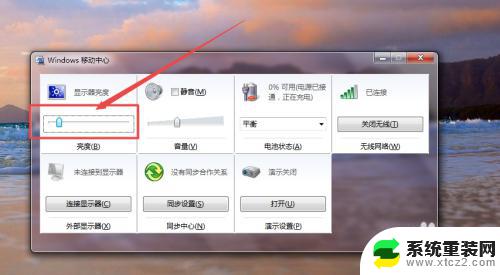
3.方法二:
点击桌面右下角的 电源图标,然后在弹出的页面中点击 调整屏幕亮度 选项。
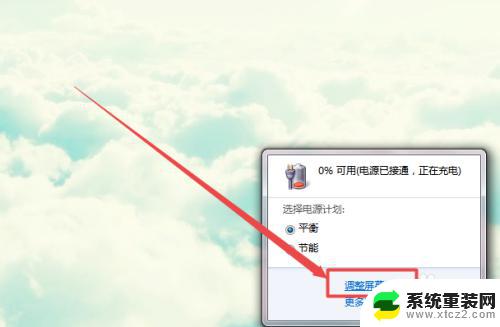
4.然后在打开的电源选项页面的最下方,根据实际需要调整亮度即可。
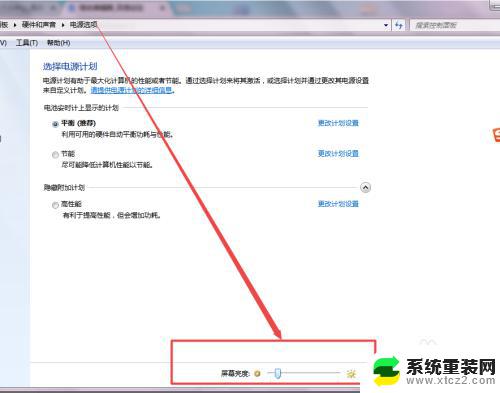
5.方法三:
在开始菜单中,点击控制面板选项;在打开的页面中点击 硬件和声音 选项。
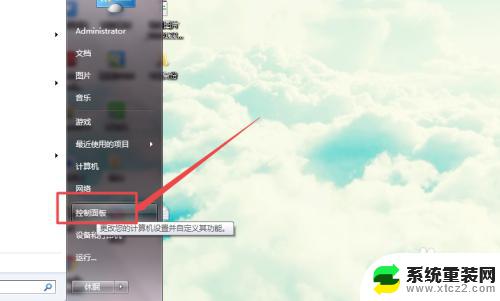
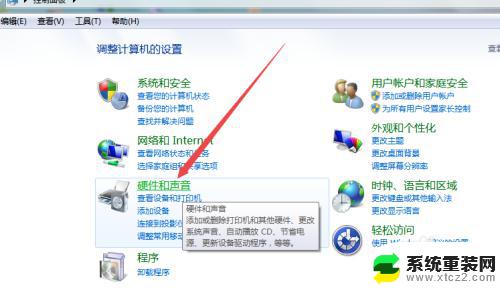
6.然后在打开的页面中点击 调整屏幕亮度 选项;在打开的页面的下面根据需要调整即可。
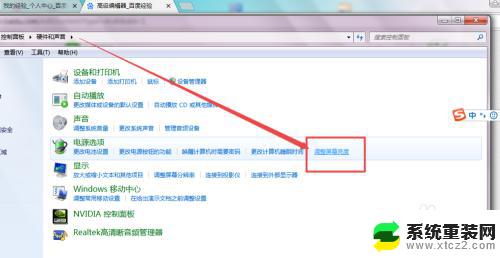
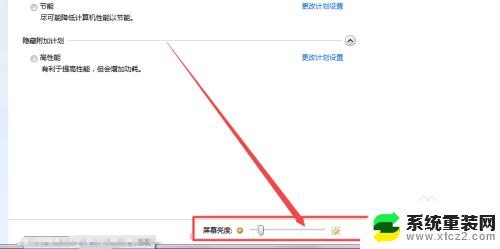
以上就是如何在Windows 7中设置屏幕亮度的全部内容,如果您还有任何疑问,请按照小编的步骤进行操作,我们希望这些步骤能对您有所帮助。
windows7怎么设置屏幕亮度 Windows7系统屏幕亮度调整方法相关教程
- windows7屏幕亮度怎么调 windows7系统如何调整屏幕亮度
- windows7降低屏幕亮度 win7系统屏幕亮度调节方法
- windows7电脑屏幕亮度怎么调节? win7系统屏幕亮度调节教程
- windows7调节亮度 win7系统屏幕亮度调节快捷键
- 如何调整win7屏幕亮度 win7系统屏幕亮度调节设置
- win7系统怎么调屏幕亮度 win7系统屏幕亮度调节方法
- win7系统调节屏幕亮度 win7系统调节屏幕亮度的步骤
- win7调屏幕亮度 win7系统屏幕亮度调节步骤
- win7电脑亮度怎么调节 win7系统屏幕亮度调整步骤
- 笔记本win7屏幕亮度怎么调节 win7系统如何修改屏幕亮度
- 电脑整点报时怎么设置 Windows7 如何显示整点报时
- win7ipv4无网络访问权限怎么解决 win7系统IPv4无internet访问权限设置
- 电脑字体模糊发虚不清晰win7 win7字体显示发虚怎么解决
- win7旗舰版还原系统 Windows7旗舰版恢复出厂设置教程
- win7怎样把c盘的容量扩大 Windows7如何无损增大系统盘大小
- win7如何设置自动关机时间 每天 win7定时关机命令图解
win7系统教程推荐
- 1 win7ipv4无网络访问权限怎么解决 win7系统IPv4无internet访问权限设置
- 2 win7旗舰版还原系统 Windows7旗舰版恢复出厂设置教程
- 3 win7怎样把c盘的容量扩大 Windows7如何无损增大系统盘大小
- 4 win7如何设置自动关机时间 每天 win7定时关机命令图解
- 5 win7电脑明明点了关机但又重启了 Win7系统下电脑关机却重启的处理方法
- 6 win7系统优盘打不开 U盘在win7系统下无法读取怎么办
- 7 如何破解win 7开机密码 win7系统忘记密码无法登录怎么办
- 8 win 7系统如何查看电脑配置 win7查看电脑硬件配置方法
- 9 win 7删除开机密码 Win7开机密码快速去除方法分享
- 10 win 7怎么用蓝牙适配器 Win7蓝牙适配器使用注意事项